Як оновити андроїд на телефоні або планшеті всі способи
Перш ніж приступати до пошуку свіжих оновлень, слід дізнатися, якою версією Андроїд ви користуєтеся.
Як оновити Андроїд

Тут можна виділити два шляхи оновлення системи:
- за допомогою OTA-оновлення (оновлень «по повітрю»), які передбачаються виробником девайса;
- за допомогою кастомних прошивок, що розробляються звичайними користувачами.
Оновити Android «по повітрю» (оновлення OTA)
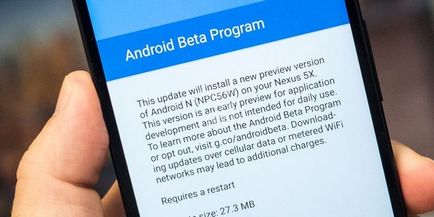
Якщо ж ви з числа щасливчиків, то:
Ряд виробників інструмент, щоб оновити Андроїд, виносять на робочий стіл, щоб користувачеві давався цей процес ще простіше.
- в новому вікні, в самому верху, знаходиться кнопка «Оновлення системи», яка нам-то і потрібна;
- в меню тиснемо «Перевірити наявність оновлень»;
- буде потрібно якийсь час (залежить від швидкості інтернету), поки доступні оновлення Андроїд будуть знайдені (або не знайдені);
- якщо є апдейти системи, буде запропоновано їх скачати, а після - встановити;
Обов'язково зробіть повну зарядку ваш пристрій перед початком установки оновлень!
В результаті ви отримаєте пристрій зі свіжими оновленнями, особисті дані при цьому збережуться, як і встановлені додатки.
Оновлення Андроїд за допомогою кастомних прошивок: де скачати, як встановити
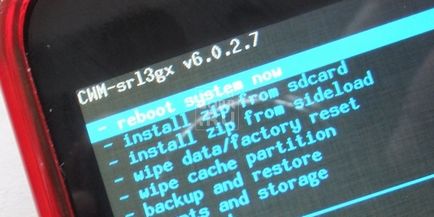
- за допомогою додатків, які встановлюються безпосередньо на Андроїд;
- за допомогою персонального комп'ютера, спеціального ПО і кастомними рекавери.
Тут варто вас застерегти, що установку кастомних прошивок ви робите на свій страх ризик. Крім того, що прошивка може просто не підійти вашому пристрою, можливі й інші проблеми: помилки в роботі, непрацездатність якихось функцій, повна відмова працездатності пристрою і т.д.
Оновлюємо прошивку Андроїд за допомогою програми
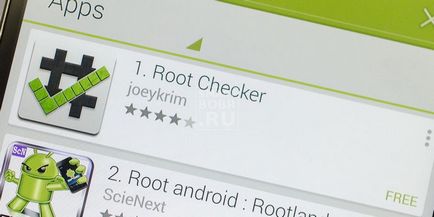
Ще простіше встановити прошивку на Андроїд, але при цьому не завжди гарантує успіх. Для здійснення оновлення нам знадобиться:
- отримати Root-права (не обов'язково, але бажано);
- встановити на пристрій додаток (рекомендовані: Android Update Manager, ROM Manager);
- скачати прошивку (зберігати на SD-карту).
Коли все з перерахованого вище готове, переходимо до оновлення Андроїд:
Оновлюємо прошивку Андроїд за допомогою комп'ютера
Цей варіант трохи складніше, але з більш гнучкими можливостями і гарантіями на успіх. Буде потрібно трохи більше часу і різного софта:
Тепер по порядку щодо поновлення:
Кожен клієнт відрізняється один від одного, тому слід заздалегідь ознайомитися з його особливостями.
Процес першого включення може тривати досить довго, не хвилюйтеся.
Що робити після поновлення Андроїд
Ось ми розібралися, як встановити Андроїд, встановили свіжу версію операційної системи з купою нових можливостей (або з мінімумом цих можливостей), що ж нам робити далі?
Як відключити оновлення Андроїд
Тепер тільки після вашого запиту система почне пошук нових версій для завантаження.
- запускаємо Google Play (Play Market);
- зробивши свайп від лівого боку екрану, потрапляємо в бічне меню, де внизу знаходимо «Налаштування»;
- переходимо до «Оновлення додатків»;
- із запропонованого списку вибираємо «Ніколи».
Надалі тільки вручну ви зможете оновити потрібні програми.